Đang sử dụng trình duyệt Chrome, bạn bỗng dưng nhận được thông báo: “net::ERR_BLOCKED_BY_CLIENT”. Bạn không rõ nguyên nhân vì sao, càng không biết cách khắc phục như thế nào. Không cần quá lo lắng, Tino Group sẽ hỗ trợ bạn giải quyết và sửa lỗi “net::ERR_BLOCKED_BY_CLIENT” trong 1 phút nhé!
Vì sao lỗi “net::ERR_BLOCKED_BY_CLIENT” xuất hiện?
Nguyên nhân gây ra lỗi “net::ERR_BLOCKED_BY_CLIENT”
Về cơ bản, lỗi “net::ERR_BLOCKED_BY_CLIENT” xảy ra là do trình duyệt của bạn không thể tải một tài nguyên nào đó trên trang web.
Lỗi có thể xảy ra ở cả những website trên mạng internet và cũng có thể là website của chính bạn như:
- “failed to load resource: net::ERR_BLOCKED_BY_CLIENT”
- “chrome failed to load resource: net::ERR_BLOCKED_BY_CLIENT”
Trong một số trường hợp cụ thể, bạn sẽ thấy những plugin trong WordPress hiển thị thông báo lỗi như:
- “woocommerce failed to load resource: net::ERR_BLOCKED_BY_CLIENT”
Không chỉ những website thông thường, những website của Facebook, Google, Youtube,… đều có thể gặp lỗi tương tự và bạn không thể xem một phần nào đó trên trang.
Nếu bạn có sử dụng các phần mềm, extension để chặn quảng cáo trên trình duyệt, đây là nguyên nhân chính gây ra lỗi.
Ngoài ra, việc bạn đặt tên các ảnh của bạn có những nội dung mang tính chất quảng cáo bằng tiếng Anh, những phần mềm chặn quảng cáo sẽ ngăn chúng hoạt động đúng cách.
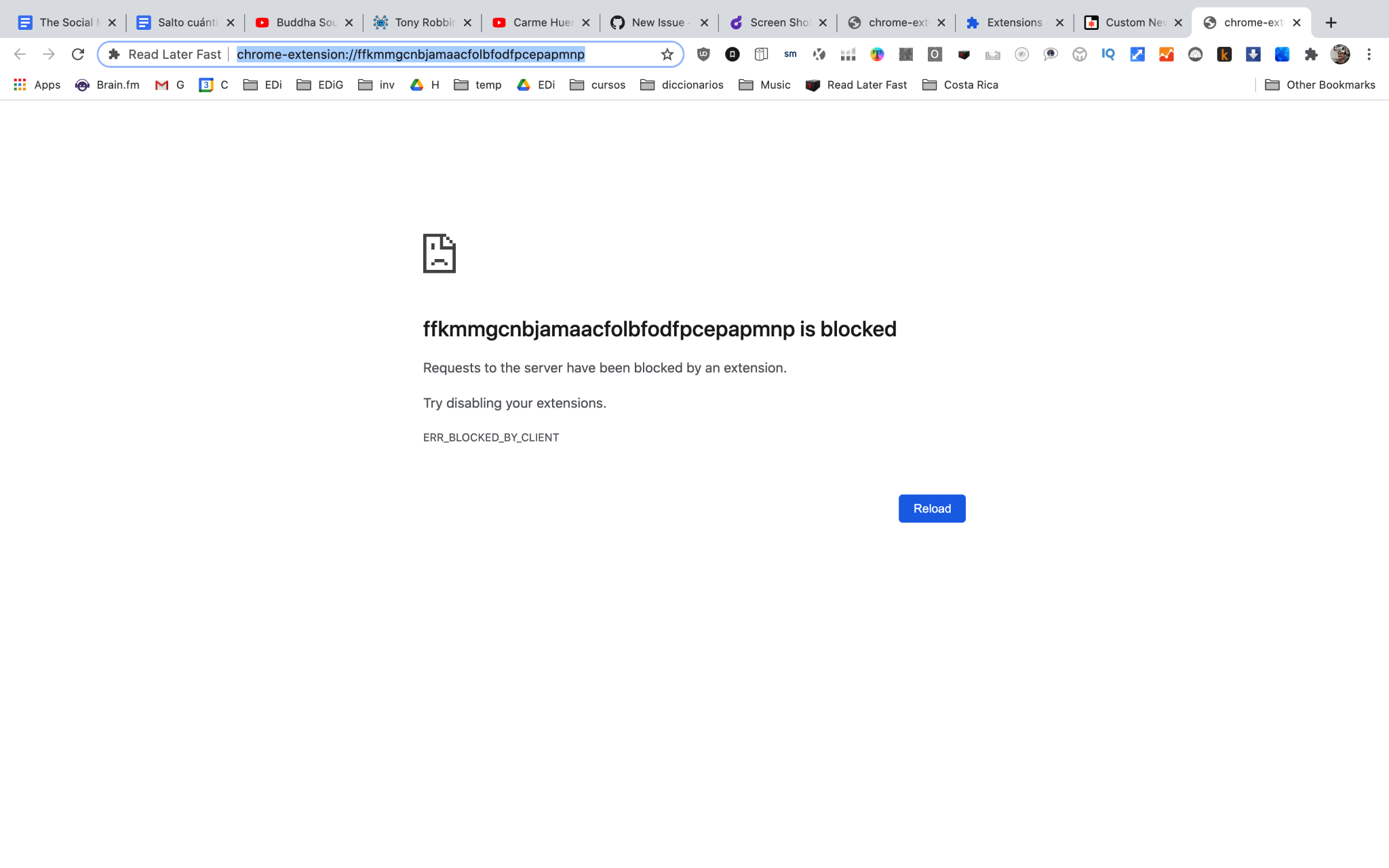
Tóm tắt cách giải quyết lỗi “net::ERR_BLOCKED_BY_CLIENT”
Về cơ bản, chúng ta sẽ phân cách sửa lỗi ra thành 2 mục chính bao gồm:
- Cách sửa lỗi “net::ERR_BLOCKED_BY_CLIENT” trên những website bất kỳ trên mạng Internet và cả website bạn đang sở hữu.
- Cách xử lý sự cố khi bạn truy cập vào chính website mình đang quản lý
Bạn sẽ có thể áp dụng cách của website ở bên ngoài để thử với website của bạn trước nhé! Một số gợi ý là:
- Cài đặt lại trình duyệt
- Gỡ lỗi bằng phần mềm chặn quảng cáo
- Tắt chặn quảng cáo trang bạn muốn truy cập
- Đối với website bạn sở hữu, bạn có thể kiểm tra lỗi và đổi tên tệp không thể load được.
Cách sửa lỗi “net::ERR_BLOCKED_BY_CLIENT”
Như trong phần hướng dẫn tóm tắt đã đề xuất, chúng ta sẽ tiếp tục đi sâu vào hướng dẫn từng phương pháp để bạn thực hiện theo nhé! Tino Group sẽ sắp xếp theo thứ tự nên thực hiện với độ khó tăng dần.
Sự cố khi bạn truy cập một website bất kỳ
Xóa cache và dữ liệu trong trình duyệt
Trước tiên, chúng ta nên thử xóa các dữ liệu bên trong trình duyệt của bạn. Với cách này, toàn bộ dữ liệu sẽ đặt lại từ đầu và bạn có thể thử sửa lỗi.
Bước 1: bạn truy cập vào clearBrowserData trên trình duyệt, bằng cách nhấp vào dấu 3 chấm trên thanh công cụ => bạn chọn vào Công cụ khác/ More Tools
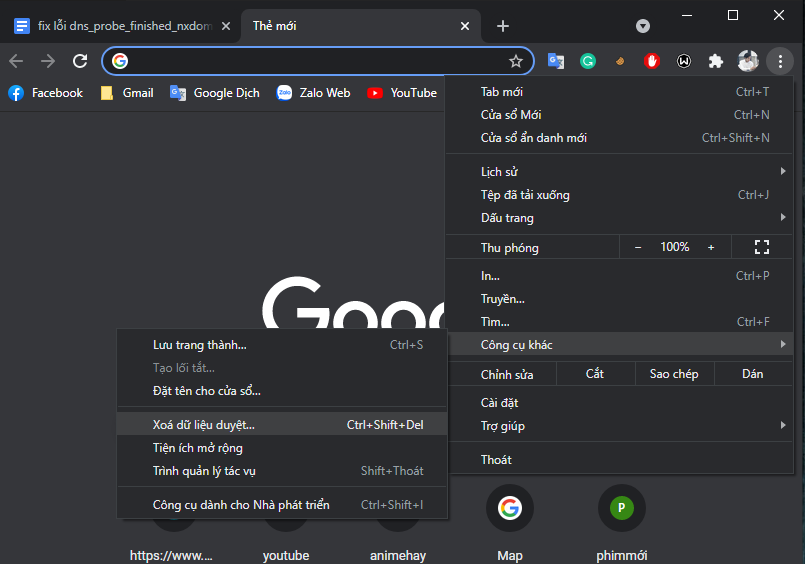
Bước 2: bạn nhấp vào mục Xóa dữ liệu duyệt/Clear browsing data.
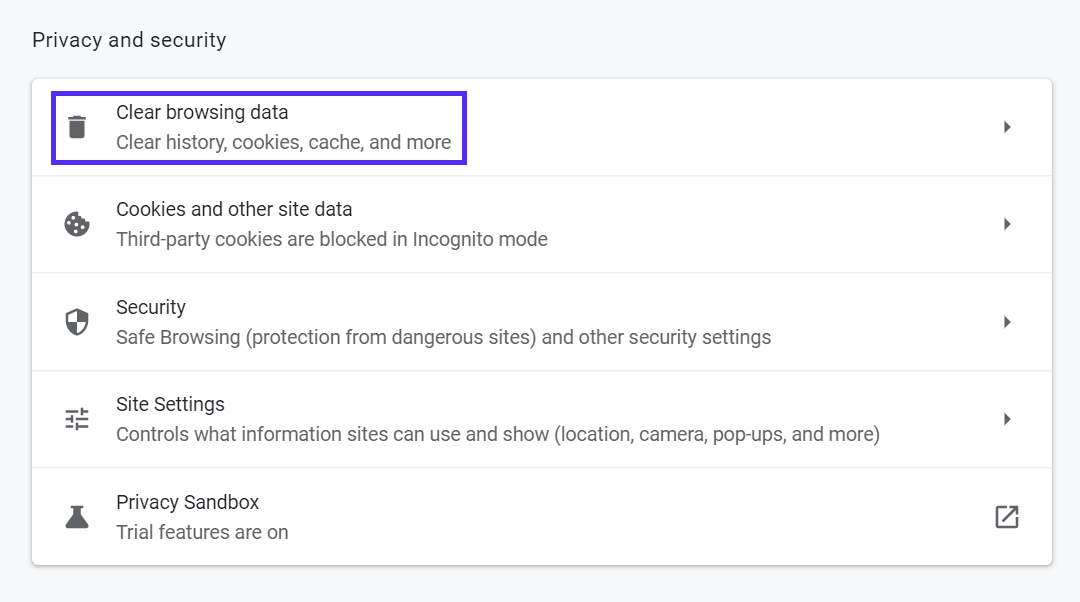
Bước 3: trong cửa sổ Clear browsing data/ xóa dữ liệu trình duyệt, bạn nhấn chọn vào tất cả các ô checkbox => Clear data/xóa tất cả.
Bước 4: bạn nhấp vào mục Xóa dữ liệu duyệt/Clear browsing data.
Bước 5: trong cửa sổ Cookies và dữ liệu trang web/ Cookies and other site data => bạn chọn vào tất cả các ô checkbox => Clear data/xóa tất cả.
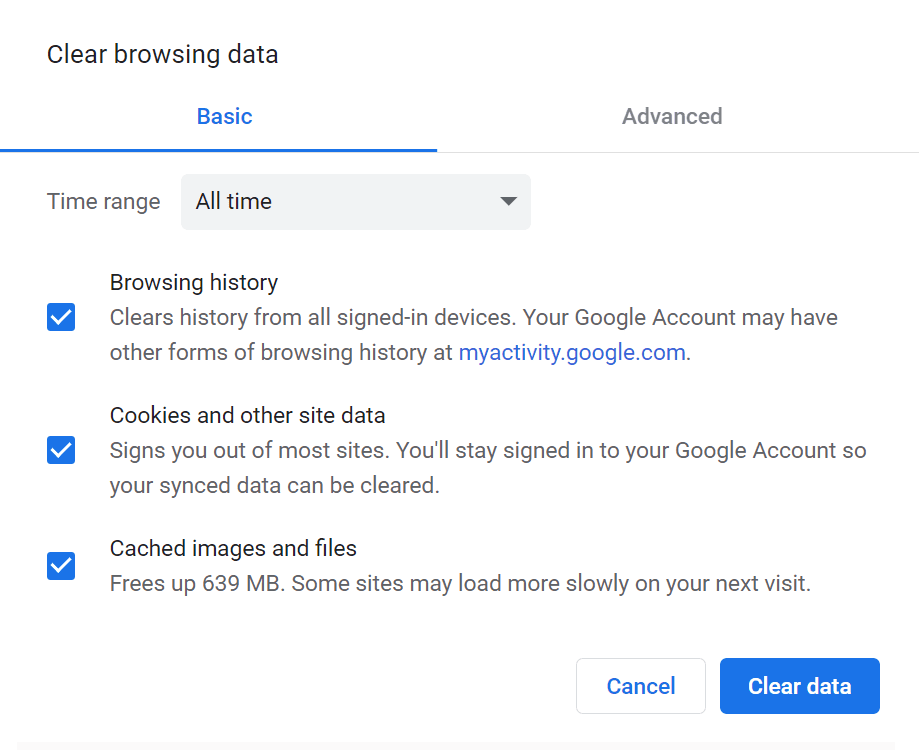
Bước 6: khởi động lại trình duyệt và truy cập vào website lại lần nữa.
Cài đặt lại trình duyệt
Nếu bạn vẫn gặp lỗi, phương án tốt hơn là bạn có thể xóa Chrome và cài đặt lại.
Bước 1: gỡ Chrome trong máy tính của bạn
Bước 2: tải và cài đặt Chrome mới nhất tại đây.
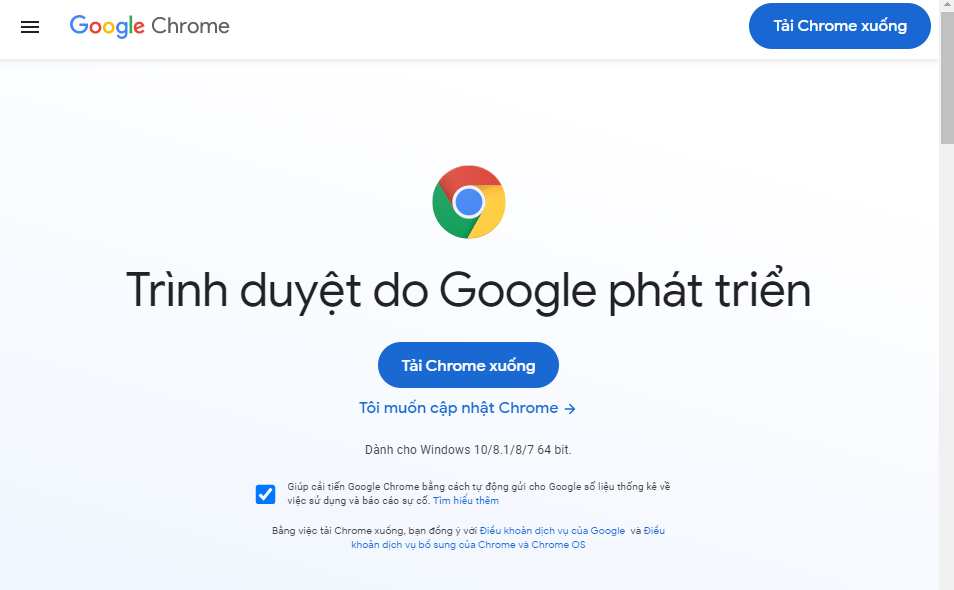
Gỡ lỗi bằng phần mềm chặn quảng cáo
Nếu bạn sử dụng phần mềm chặn quảng cáo như: AdBlock, uBlock, AdGuard AdBlocker, Adblock Plus, Ghostery,… đây có thể là nguyên nhân chính khiến trình duyệt không thể tải các tài nguyên trong trang web và dẫn đến tình trạng lỗi “net::ERR_BLOCKED_BY_CLIENT”.
Do đó, bạn có thể tạm tắt phần mềm chặn quảng cáo của mình bằng một trong các cách bên dưới.
Adblock Plus
Bước 1: Nhấp vào biểu tượng Adblock Plus.
Bước 2: nhấn tắt quảng cáo bằng cách:
- Chrome: nhấp vào “Enabled on this site” để tắt kích hoạt tính năng chặn quảng cáo cho trang web hiện tại.
- Firefox: Nhấp vào “disable on trang-đang-truy-cập.com” để vô hiệu hóa chặn quảng cáo.
Bước 3: tải lại trang bạn đang truy cập.
Adblock
- Bước 1: Nhấp vào biểu tượng Adblock.
- Bước 2: nhấn tắt quảng cáo bằng cách click vào dòng chữ “Don’t run on pages on this domain”
- Bước 3: tải lại trang bạn truy cập vào.
Gỡ phần mềm chặn quảng cáo
Nếu bạn vẫn gặp lỗi, phương án tốt hơn bạn có thể thực hiện là gỡ extension chặn quảng cáo bằng cách:
- Bước 1: bạn nhấn vào dấu ba chấm dọc => More Tools => Extensions
- Bước 2: gỡ Extension chặn quảng cáo bạn đang sử dụng và tải lại trình duyệt.
Không chặn quảng cáo trang bạn muốn truy cập
Nếu không muốn tắt chặn quảng cáo trên toàn bộ website hay gỡ cài đặt extension, bạn có thể đưa website bạn muốn truy cập vào danh sách trắng (Allow List/Whitelist) của extension.
- Bước 1: trong Adblock Plus, bạn chọn vào Customize
- Bước 2: cuộn chuột và tìm đến Stop blocking ads => nhập tên miền trang web bạn không muốn chặn quảng cáo và nhấn OK.
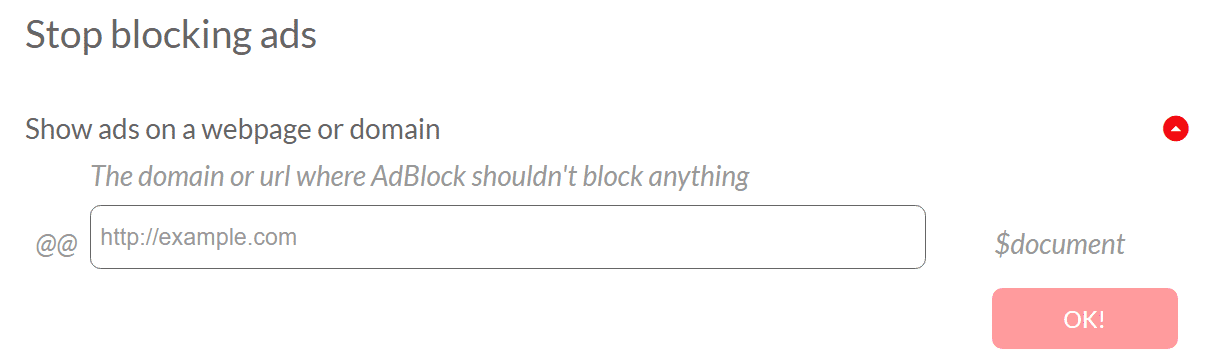
Sự cố khi bạn truy cập vào chính website mình đang quản lý
Kiểm tra những tệp bị chặn
Nếu website của bạn bị các phần mềm chặn quảng cáo ngăn tải một số tài nguyên của trang, bạn có thể tìm những tài nguyên bị chặn để gỡ lỗi bằng Chrome đấy.
Hiện tại, người viết sử dụng AdBlock để chặn quảng cáo trên Chrome.
- Bước 1: truy cập vào website của bạn dưới dạng “khách tham quan” và không đăng nhập tài khoản quản lý trang.
- Bước 2: bạn nhấn nút F12 để bật chế độ Chrome DevTools và bắt đầu thực hiện tìm các tài nguyên bị lỗi.
- Bước 3: bạn chuyển sang tab AdBlock để xem danh sách phần tử AdBlock đã chặn trên trang web của bạn.
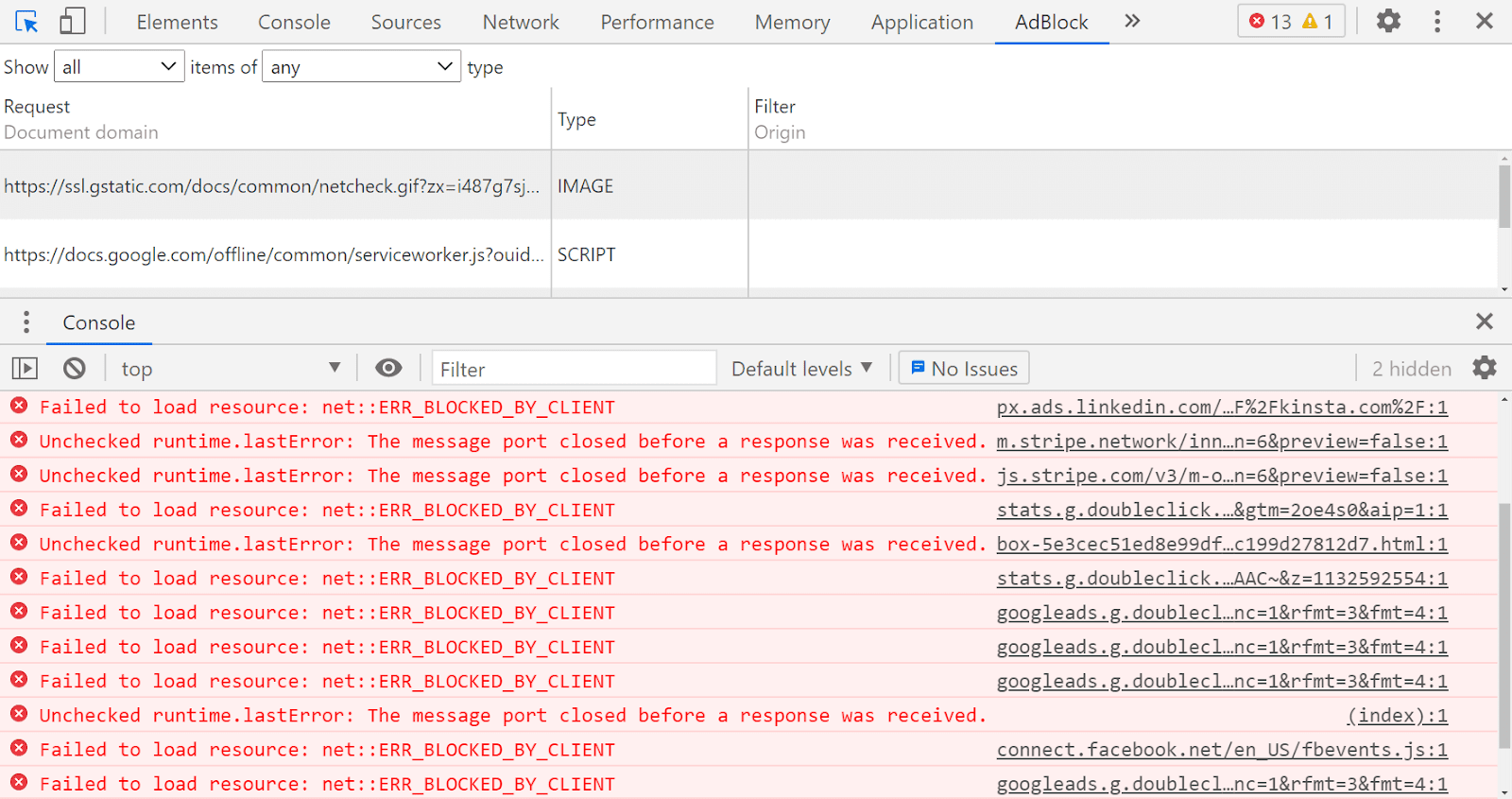
Thông thường, những phần tử bị chặn trên trang web của bạn sẽ là quảng cáo, bao gồm các banner, popup quảng cáo, những từ khóa trong ID, ảnh, URL mang từ khóa “quảng cáo”, “ads” cũng sẽ nằm trong danh sách bị chặn.
Đổi tên tệp bị chặn
Sau khi đã xác định được những phần tử đã bị chặn trên website của mình, công việc tiếp theo của bạn là lựa chọn:
- Hi sinh một vài quảng cáo ít ỏi để đánh đổi trải nghiệm tốt hơn cho người dùng
- Cứ tiếp tục để những phần tử nhỏ này tồn tại như “một con sâu làm rầu nồi canh”
Tuy nhiên, “chuyện đâu còn có đó” bạn còn giải pháp thứ 3 chính là đổi tên những phần tử đó thành một cái tên khác.
Trong phần trợ giúp tại HelpEx, Tino Group liệt kê ra được một số từ khóa sẽ bị chặn như: quảng cáo, Ad, ads,… Trong một vài trường hợp cá biệt, những phần mềm chặn quảng cáo còn chặn cả Google Analytics.
Đến đây, Tino Group đã hướng dẫn bạn cách sửa lỗi “net::ERR_BLOCKED_BY_CLIENT” trên những website bất kỳ bạn đang truy cập, cũng như giải quyết lỗi trên chính website của bạn rồi đấy. Tino Group chúc bạn sửa lỗi thành công nhé!
FAQs về sửa lỗi “net::ERR_BLOCKED_BY_CLIENT”
Có nên sử dụng AdGuard AdBlocker hay không?
Câu trả lời tùy thuộc vào bạn. Về cơ bản AdGuard AdBlocker là một phần mềm freemium, với AdGuard AdBlocker miễn phí, bạn chỉ có thể chặn quảng cáo cơ bản. Để chặn quảng cáo tốt hơn, cách duy nhất là bạn phải mua AdGuard AdBlocker với mức giá khá cao trong khi chức năng cũng chỉ bằng phần mềm miễn phí.
Vì sao khi tải AdGuard AdBlocker lại khiến Windows khởi động chậm?
Nếu bạn sử dụng phần mềm AdGuard AdBlocker phiên bản cài đặt trên Windows, khi khởi động, phần mềm này sẽ “ăn” cực kỳ nhiều tài nguyên khiến máy của bạn bị chậm cục bộ. Do đó, Tino Group không khuyến khích bạn sử dụng phần mềm này trong thời điểm hiện tại.
Adblock Plus là phiên bản nâng cấp của AdBlock phải không?
Đây là 2 extension tách biệt và không liên quan đến nhau và Adblock Plus không phải là phiên bản nâng cấp của Adblock bạn nhé!
Nên sử dụng AdBlock hay Adblock Plus?
Cả 2 extension này đều miễn phí. Do đó, bạn cài đặt và sử dụng AdBlock hay Adblock Plus đều ổn nhé!



















